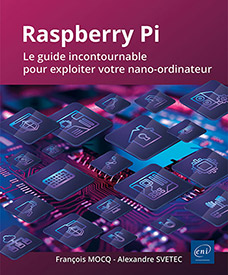Gestion du réseau
Bases de réseau
1. Introduction
De nombreuses applications impliquent la mise en œuvre du Raspberry Pi en réseau. Que ce soit sur un réseau local (derrière une box par exemple) ou pour permettre un accès depuis Internet à un Raspberry Pi situé dans un réseau local, ce raccordement pose souvent question. C’est en particulier dû au fait que connecter quelque machine derrière une box peut se faire aujourd’hui sans réelles compétences. Par contre en cas de dysfonctionnement, la recherche de panne ne peut se faire qu’en s’appuyant sur la compréhension des mécanismes mis en jeu.
La présentation des bases de réseau qui suit ne se veut ni exhaustive ni parfaitement exacte. Elle contient un minimum d’informations pour qu’un utilisateur découvrant ce domaine puisse configurer sa machine et comprendre le fonctionnement du réseau.
Les solutions présentées dans ce chapitre ont uniquement un aspect pédagogique et n’abordent pas les problèmes de sécurité des machines connectées à l’Internet. Soyez extrêmement prudent si un Raspberry Pi assurant des fonctions importantes est accessible via Internet.
2. Comme une lettre à la poste
Un réseau informatique permet à différentes machines d’échanger des données. Ces données se présentent sous forme de paquets contenant des 1 et des 0 qui sont envoyés sur les fils du réseau ou par radio dans le cas du Wi-Fi.

Comme dans le cas du courrier que vous recevez tous les jours, les paquets comportent une adresse d’expéditeur et une adresse de destination. Lorsqu’un paquet est envoyé sur le réseau, les appareils chargés de les distribuer peuvent ainsi savoir vers quel autre appareil il faut le diriger. C’est exactement ce qui se passe avec une lettre que vous déposez à la poste. L’acheminement de votre courrier se fait en fonction de l’adresse indiquée sur l’enveloppe.
L’acheminement des données peut se faire de façon matérielle (câble réseau) ou par radio (Wi-Fi).
a. Attribution des adresses
Dans le réseau représenté ci-dessus figurent quelques appareils connectés uniquement...
Gérer la connexion réseau filaire du Raspberry Pi
1. Afficher les informations sur la connexion
La commande ifconfig (interface configuration) affiche les informations sur la connexion réseau.
pi@raspberrypi:~ $ ifconfig
eth0 Link encap:Ethernet HWaddr b8:27:eb:37:bc:ee
inet addr:192.168.1.230 Bcast:192.168.1.255
Mask:255.255.255.0
inet6 addr: fe80::76c2:5219:50c4:ac63/64 Scope:Link
UP BROADCAST RUNNING MULTICAST MTU:1500 Metric:1
RX packets:296694 errors:0 dropped:163 overruns:0
frame:0
TX packets:187970 errors:0 dropped:0 overruns:0
carrier:0
collisions:0 txqueuelen:1000
RX bytes:416225559 (396.9 MiB) TX bytes:18700015
(17.8...Configurer une connexion Wi-Fi
Le Raspberry Pi 3 intègre une interface Wi-Fi. Sur le Raspberry Pi Zero il faudra connecter une clé Wi-Fi sur le port USB avec un adaptateur.
1. Afficher les informations sur la connexion
La plupart des clés Wi-Fi USB sont automatiquement reconnues par Raspbian. En cas de doute, vérifiez la compatibilité de votre clé sur http://elinux.org/RPi_VerifiedPeripherals#USB_Wi-Fi_Adapters.
La commande ifconfig affiche les informations relatives à la connexion réseau. Sur le Raspberry Pi Zero il n’y a pas de port Ethernet filaire (eth0). Seul le Wi-Fi apparaît.
pi@raspberrypi:~ $ ifconfig
lo Link encap:Local Loopback
inet addr:127.0.0.1 Mask:255.0.0.0
inet6 addr: ::1/128 Scope:Host
UP LOOPBACK RUNNING MTU:65536 Metric:1
RX packets:0 errors:0 dropped:0 overruns:0 frame:0
TX packets:0 errors:0 dropped:0 overruns:0 carrier:0
collisions:0 txqueuelen:1
RX... Editions ENI Livres | Vidéos | e-Formations
Editions ENI Livres | Vidéos | e-Formations